In diesem Artikel erfährst Du, wie Du Deine Kontakte in unserem Kontakte-Modul (CRM) importierst, bearbeitest und löscht.
Hinweis: Das Modul "Kontakte" ist eine kostenpflichtige Extension.
Inhaltsverzeichnis
Das Kontakte-Modul ist ein einfaches CRM zur Verwaltung Deiner Kontakte in eyevip, inkl. der Möglichkeit zur Segmentierung und Kontaktverlauf. Du entscheidest pro Event, ob Du Deine digitale Gästeliste über den Excel-Import, über unseren Kontaktmanager oder einer Mischung aus beidem erstellst.
Kontakte importieren
Excel-Vorlage
Kontakte importierst Du über eine Excel-Vorlage. Lade Dir zuerst die Vorlage herunter, um sie mit Deinen Daten zu füllen. Diese Excel-Datei enthält die richtigen Spalten-Bezeichnungen sowie Beispielwerte.
Die Vorlage findest Du in Deinem eyevip unter Kontakte > Kontakte > Kontaktliste hochladen.
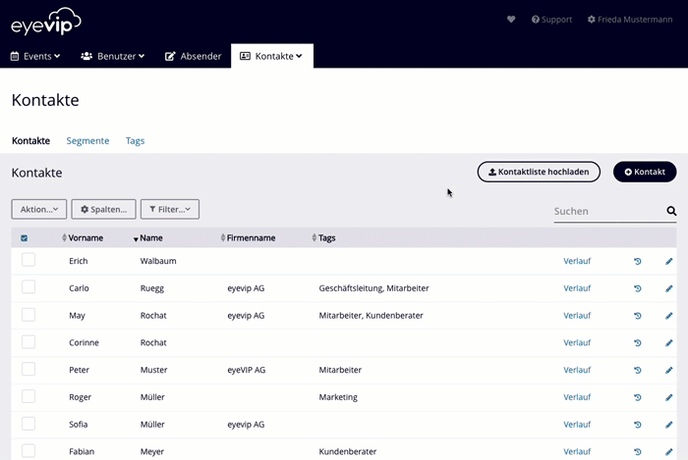
Vorsicht: Verändere die Spalten-Bezeichnung nicht und achte auf die erlaubten Werte. Entferne unbedingt die Zellen-Formatierung wie Farben und Rahmen sowie alle Formeln.
Erlaubte Werte
Nachfolgend findest Du die Werte, welche Du bei der Erstellung Deiner Kontaktliste in Excel verwenden sollst:
| Spalte | erforderlich | erlaubte Werte | ||||||||||||||||
| Title | nein |
|
||||||||||||||||
| Firstname | nein | alle | ||||||||||||||||
| Lastname | nein | alle | ||||||||||||||||
| Street, Street No., Zip, City, Country | nein | alle | ||||||||||||||||
| ja | gültige E-Mail-Adresse | |||||||||||||||||
| Language | ja |
|
||||||||||||||||
| Tags | nein | mehrere Tags werden durch Kommas getrennt | ||||||||||||||||
| Team, Departement, Company, Jobtitel, Title addition, Annotation | nein | alle | ||||||||||||||||
| Sender Signature, 2nd Signature | nein | alle vorhandenen Absender:innen |
Excelliste hochladen
Wähle Hochladen, um die Excelliste in Deine Kontakte zu importieren.
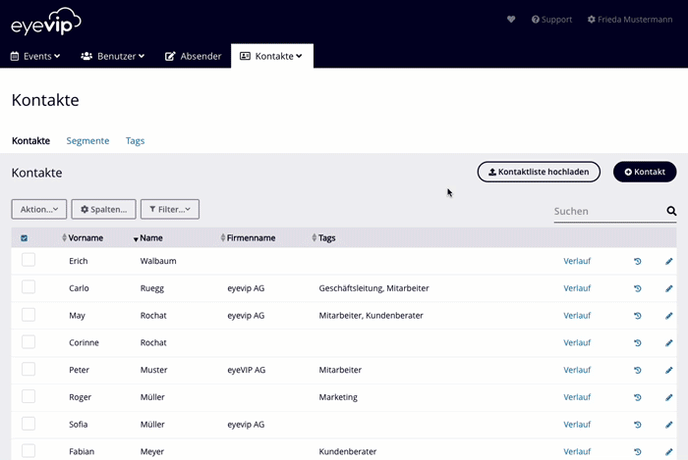
Vorsicht: Wenn Du Kontakte überschreiben anwählst, werden bereits vorhandene Kontakte mit derselben E-Mail-Adresse angepasst, bzw. überschrieben.
Kontakte bearbeiten
Einzelne Kontakte bearbeiten
Zur Bearbeitung eines Kontaktes klicke auf das blaue Stift-Symbol am rechten Rand des Eintrags, den Du bearbeiten möchtest und passe die gewünschten Felder an.

Massendatenbearbeitung der Kontakte
Wenn Du dieselben Änderungen an mehreren Gästen vornehmen möchtest, hast Du die Möglichkeit der Massendatenbearbeitung. Das kann z.B. ein neuer Absender sein, weil es bei Dir in der Firma einen Personalwechsel gab oder die Änderung eines Kunden-Firmennamens, weil der Name der Firma geändert wurde.
Die Massendatenbearbeitung erfolgt in drei Schritten.
1. Kontakte suchen
Als Erstes möchte das System wissen, welche Kontakte Du bearbeiten möchtest. Du hast die Möglichkeit, die Suchanfrage mit einer oder mehreren Bedingungen zu erstellen.
- Klicke in den Kontakten auf Aktion und Massendatenbearbeitung.
Das Fenster Massendatenbearbeitung öffnet sich. - Wähle im ersten Feld ein Attribut, mit welchem die Kontakte gefiltert werden sollen. Im zweiten Feld wählst Du, ob der Wert dieses Attributs mit einem bestimmten Wert übereinstimmen soll oder nicht (ist gleich, ist nicht gleich oder ist leer). Im letzten Feld gibst Du den Wert für die Filterung ein (oder wählst ihn aus einer Liste aus, je nach Attribut).
Beispiel
Du möchtest den Absender aller Kontakte einer bestimmten Firma bearbeiten, weil diese von einer neuen Person betreut wird. Die Suchanfrage wäre folgende: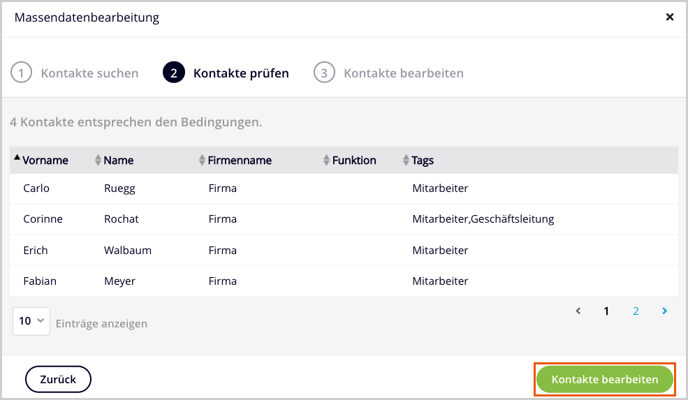
- Du hast die Möglichkeit, die Suchanfrage mit weiteren Bedingungen einzugrenzen. Klicke auf + Bedingung, um eine Bedingung zu erstellen.
Beispiel
Du möchtest den Absender der Kontakte einer bestimmten Firma an einem bestimmten Standort bearbeiten. Die Suchanfrage wäre folgende: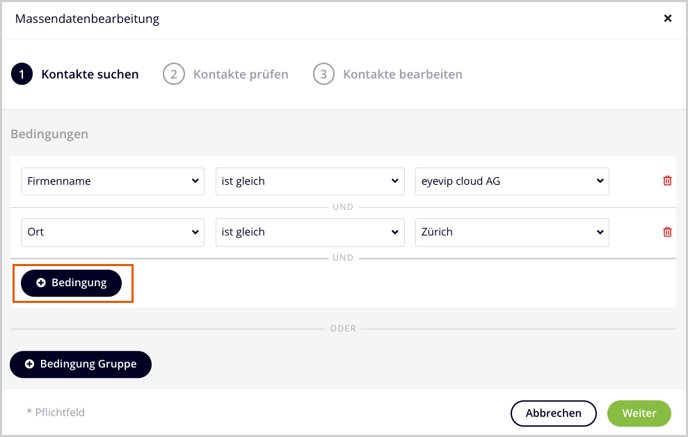
- Möchtest Du Deine Suchanfrage lieber öffnen, dann klicke auf + Bedingung Gruppe.
Beispiel
Du möchtest den Absender von zwei Firmen bearbeiten. Die Suchanfrage wäre folgende: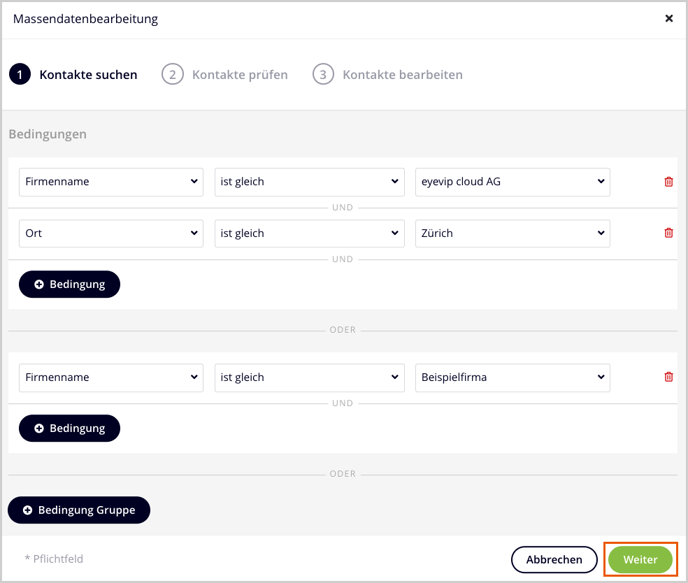
- Klicke anschliessend auf Weiter.
2. Kontakte überprüfen
- Überprüfe die Kontakte aus Deiner Suchanfrage. Die Daten dieser Kontakte werden im nächsten Schritt bearbeitet.
- Klicke auf Kontakte bearbeiten, um im nächsten Fenster das Attribut zu ändern.
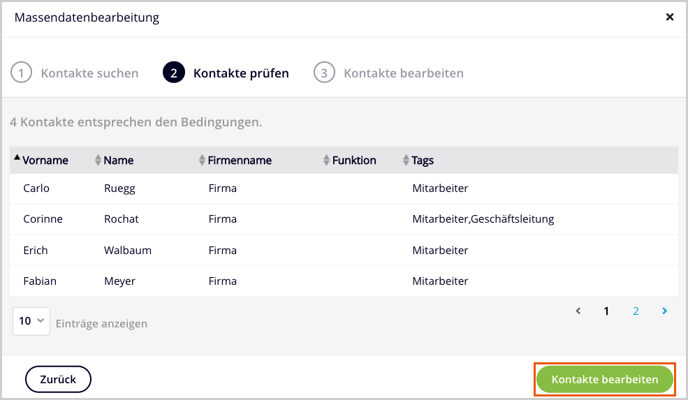
- Wähle im ersten Feld das Attribut, welches Du verändern möchtest. Im zweiten Feld kannst Du wählen, ob Du einen neuen Wert für das Attribut setzen oder den bestehenden Wert entfernen möchtest (setze Wert oder entferne Wert). Wenn Du "setze Wert" gewählt hast, kannst Du im letzten Feld den gewünschten Wert eingeben (oder aus einer Liste wählen, je nach Attribut).
- Klicke auf + Attribut hinzufügen, um weitere Attribute zu bearbeiten.
- Klicke anschliessend auf Speichern, um die Massendatenbearbeitung auszuführen.
Du möchtest den Absender der Kontakte bearbeiten:
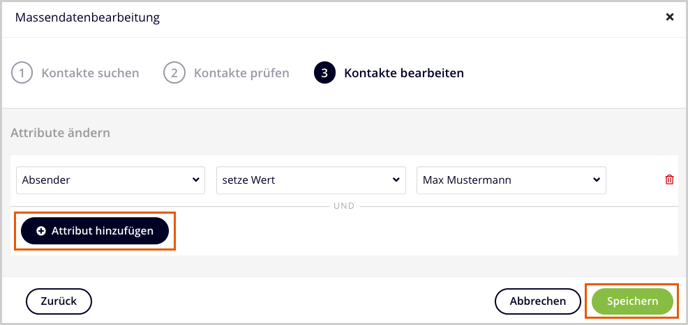
Kontakte löschen
Einzelne Gäste löschen
So kannst Du einen vorhandenen Kontakt löschen:
- Suche den Kontakt über das Suchfeld.
- Wähle den Kontakt über das Kontrollkästchen am linken Rand des Eintrags an.
- Klicke dann auf Aktion und Löschen.
- Es öffnet sich ein Fenster, in dem Du nochmals gefragt wirst, ob Du diesen Kontakt wirklich löschen möchtest. Bestätige mit Löschen und der Kontakt wird aus Deinen Kontakten entfernt.
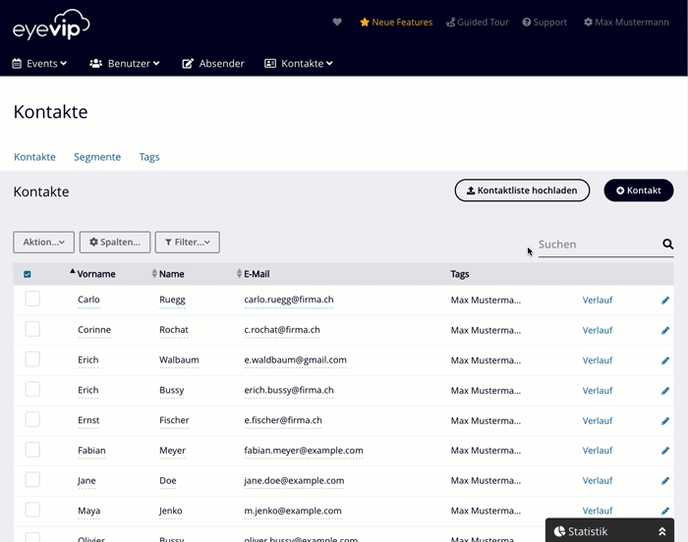
Mehrere Gäste löschen
So kannst Du eine Auswahl von mehreren Gästen löschen:- Wähle alle Kontakte, die Du löschen möchtest über das Kontrollkästchen am linken Rand der Gästeliste.
- Klicke dann auf Aktion und Löschen.
- Bestätige, ob Du diese Kontakte wirklich löschen möchtest, in dem Du auf Löschen klickst.
Häufig gestellte Fragen (FAQ)
Meine Kontaktliste wird nicht hochgeladen und ich erhalte keine Fehlermeldung. Was kann ich tun?
Das Problem liegt in der Regel an der Excel-Datei. Überprüfe Deine Excelliste mit dieser Checkliste:
- Wurden die Spalten-Bezeichnungen geändert oder fehlen sie ganz?
Wenn ja, bitte übernimm die Spalten-Bezeichnung der Kontaktlistenvorlage. - Wurden zusätzliche Spalten eingefügt, welche eyevip nicht kennt?
Wenn ja, bitte entferne diese Spalten und nutze ausschliesslich die Spalten der
Kontaktlistenvorlage. - Wurden Zellen mit Farben oder Rahmen formatiert?
Wenn ja, bitte entferne alle Formatierungen. - Enthält die Datei Formeln?
Wenn ja, bitte entferne alle Formeln.
Vorsicht: Bitte sende uns keine Kontaktlisten per E-Mail! Verwende einen sicheren Kanal, wie z.B. SwissTransfer.
Wie viele Kontakte kann ich auf einmal hochladen?
Grundsätzlich gibt es kein Limit. Wenn Deine Kontaktliste sehr gross ist, dann wird der Ladevorgang im Hintergrund ausgeführt und kann mehrere Minuten dauern. Du erhältst eine E-Mail, sobald die Liste in eyevip verfügbar ist.
